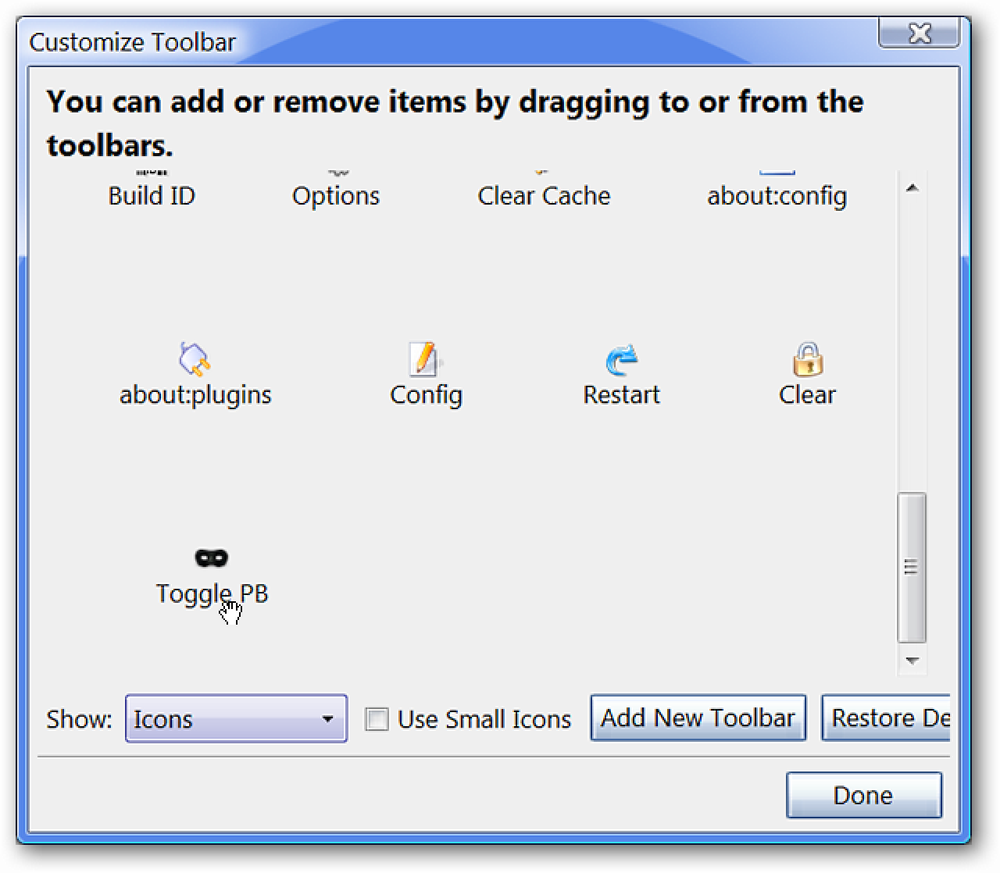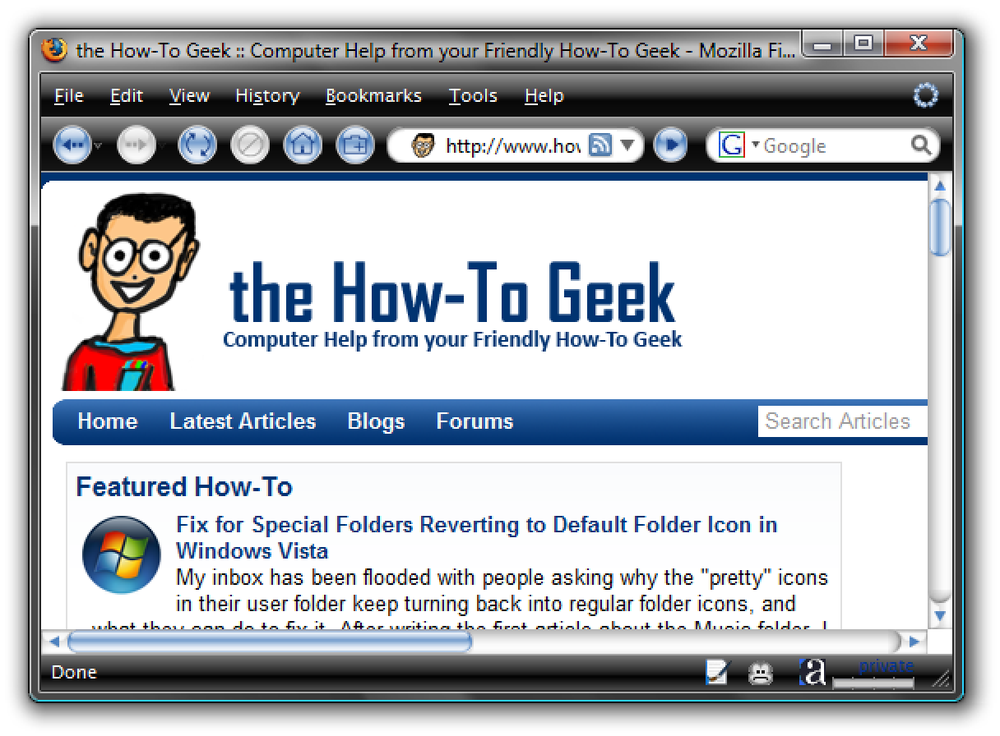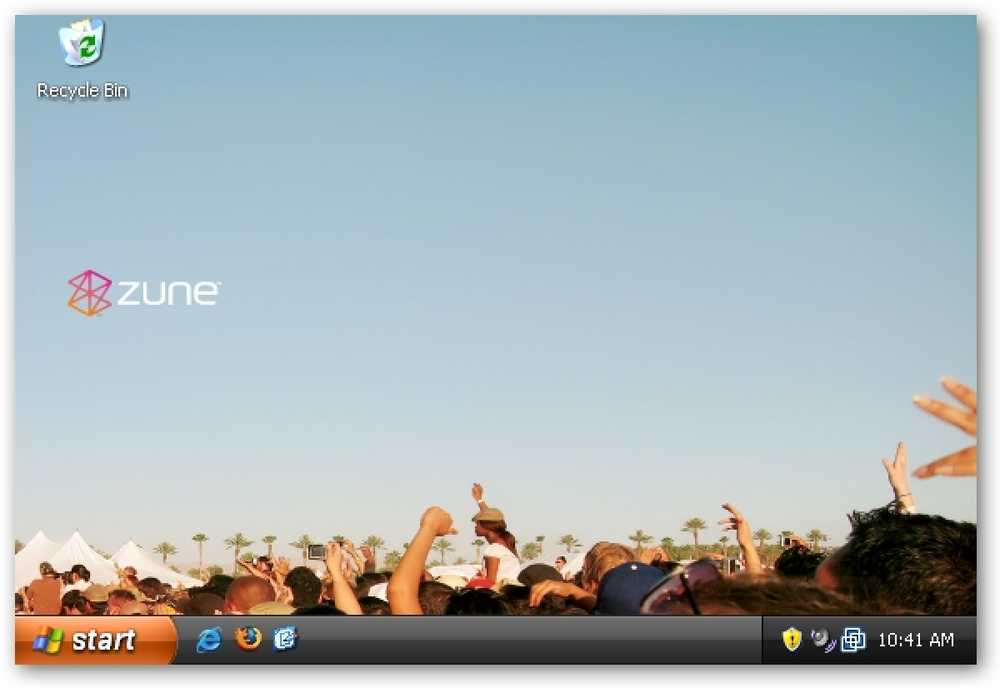Váltás a lapok között bármelyik böngészőben a gyorsbillentyűk használatával
Azoknál a billentyűzet ninjáknál, akik utálják az egeret, a böngészőablakban lévő fülek közötti váltás elengedhetetlen, mivel a legtöbb ember valószínűleg egy csomó lapot nyit meg egyszerre. Személyesen használom az egeremet a lapok navigálásához, de vannak olyan esetek, amikor egyszerűbb a billentyűzet használata, mint például, ha sok gépelési műveletet végzek, és gyorsan kell kapnom egy információt egy másik lapról.
A böngészőtől függően a billentyűparancsok kicsit eltérnek, de szerencsére sokan hasonlóak. Nem csak ez, hanem néhány olyan böngésző, mint a Chrome, néhány különböző gyorsbillentyűvel rendelkezik a különböző lapok navigálásához. Egyszerűen görgethetjük őket egymás után, balról jobbra, átugorhatunk, átugorhatunk az előző lapra, vagy az első vagy az utolsó lapra. A Chrome még hűvös gyorsbillentyűvel rendelkezik, hogy visszahelyezze az utolsó bezárt lapot.
Ebben a cikkben a négy fő böngészőn (IE, Chrome, Firefox és Safari) fogok menni, és megmutatom a különböző módokat a lapok közötti navigáláshoz és váltáshoz.
Az Internet Explorer lap gyorsbillentyűi

Ha IE-t használ, akkor a Windows-ot használja, ami azt jelenti, hogy valószínűleg ismeri a rendszert ALT + TAB gyorsbillentyű a nyitott alkalmazások közötti váltáshoz. Ha igen, akkor mindössze annyit kell tennie, hogy az IE lapok közötti váltáshoz nyomja meg a gombot CTRL + TAB. Ez egyszerűen elfordítja az összes lapot, ami előre halad, majd a kezdetektől kezdve, amikor eléri a jobb oldali utolsó lapot.
Ha másik irányba akar menni, jobbra balra, majd nyomja meg a gombot CTRL + SHIFT + TAB. Ha egy adott lapra akar menni, megnyomhatja a gombot CTRL + N, hol N Egy szám 1 és 8 között van. Sajnos nem mehet át 8-ra, így ha több mint nyolc lapja van, akkor egy másik billentyűparancsot kell használnia, vagy csak kattintson rá. CTRL + 9 az utolsó lapra jut, még akkor is, ha több mint 8 van!
Van egy utolsó billentyűparancs, amely néhány ember számára hasznos lehet: CTRL + K. Ez egyszerűen átmásolja az aktuális lapot egy új lapon. Az IE korábbi verziói az IE 11 előtt egy olyan QuickTab nevű funkciót használtak, amely lehetővé teszi, hogy az összes lapot a miniatűrök rácsában láthassa, de ez már eltávolításra került. A navigációs füleknél ez az IE-ről szól.
Google Chrome lap gyorsbillentyűk
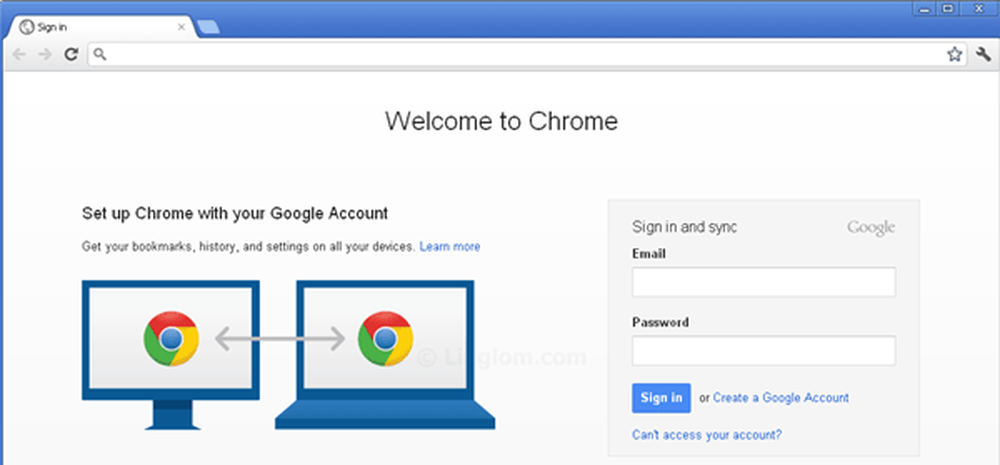
Az IE-hez hasonlóan a Chrome lapjai is használhatók ugyanazokkal a billentyűparancsokkal, amelyek kényelmesek, ha különböző böngészőket kell használnia különböző célokra. A CTRL + TAB ugyanúgy működik, és egy lapot balról jobbra mozgat. A CTRL + SHIFT + TAB jobbra mozgatja az egyik lapot. A CTRL + N azonos módon is használható. A Chrome-ban az egyetlen különbség az, hogy a CTRL + TAB és a CTRL + SHIFT + TAB mellett a CTRL + PgDown és a CTRL + PgUp értékeket is használhatja, ha inkább ezeket a kulcsokat használja..
A Chrome egyetlen további billentyűparancsa CTRL + SHIFT + T, amely megnyitja a legutóbb bezárt lapot. Ezt sokszor nagyon hasznosnak találtam.
Firefox Tab gyorsbillentyűk
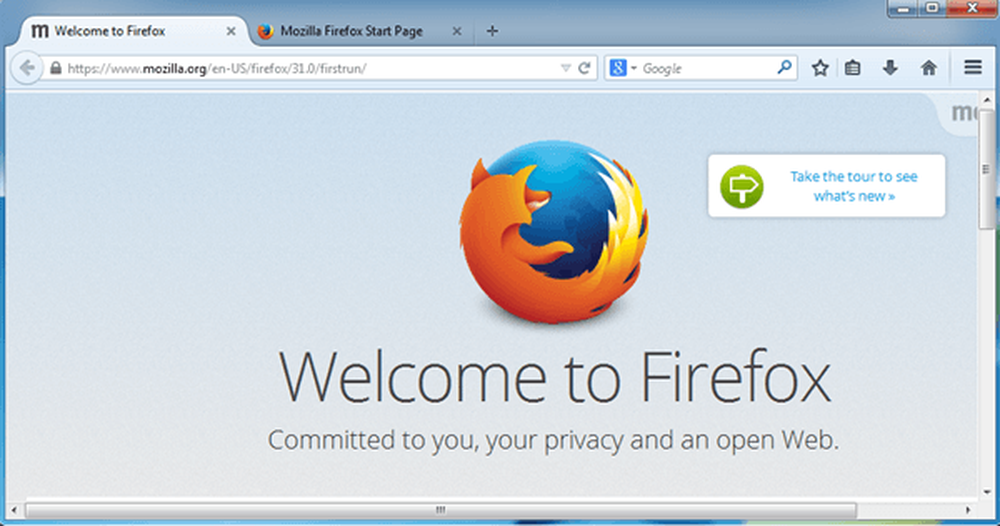
A Firefoxnak van néhány gyorsbillentyűje, amelyek kissé eltérnek a Chrome-tól és az IE-től. Először is ugyanazok a következők: CTRL + TAB, CTRL + SHIFT + TAB és a hozzájuk kapcsolódó PgDown és PgUp, CTRL + SHIFT + T, CTRL + N és CTRL + 9.
A Firefoxban a lapok mozgatására is van néhány parancsikon. Például, ha megnyomja a gombot CTRL + SHIFT + PgUp, amely az aktuális lapot balra mozgatja. CTRL + SHIFT + PgDown az aktuális lapot jobbra mozgatja. Van még CTRL + HOME és CTRL + END, amely az aktuális lapot az elejére vagy a végére mozgatja. Végül, a Firefoxnak van egy szép billentyűparancs, CTRL + SHIFT + E, amely megnyílik Lapcsoportok nézete, Ezután egyszerűen kiválaszthat bármilyen lapot a billentyűzet jobb és bal nyilai segítségével, és megnyomhatja az Enter billentyűt.
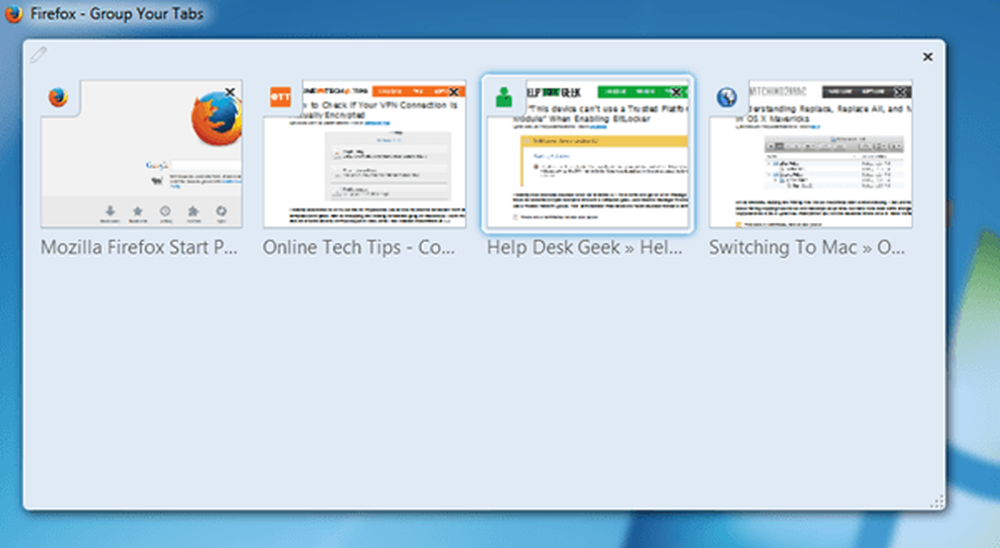
Safari Tab parancsikonok
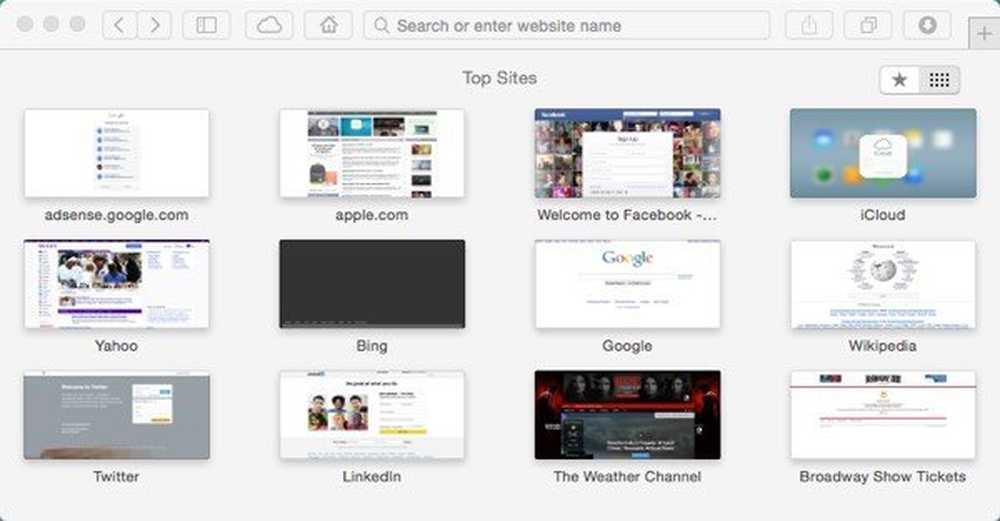
Mivel a Safari nem frissült a Windows korábbi 5-ös verziójához, csak a Macintosh Safari parancsikonjairól beszélünk. A Safari 7 a legújabb verziója a Safari OS X Mavericks számára, de a Safari 8 2014-ben fog megjelenni, amikor az OS X Yosemite megérkezik.
Ismét az alapértelmezett CTRL + TAB és a CTRL + SHIFT + TAB jól működik a Safari-on. Ezeket is helyettesítheti COMMAND + SHIFT + [ és COMMAND + SHIFT +]. A CTRL + N billentyűparancsok sajnos nem működnek a Safari rendszeren. A Firefoxhoz hasonlóan a CTRL + SHIFT + E gyorsbillentyű az összes lap megjelenítéséhez, a Safari hasonló nézetet használ a COMMAND + SHIFT +.
Másik böngészőkben is visszahelyezheti az utolsó zárt lapot, mint például, de a Safari-ban a parancsikon COMMAND + Z.
Itt van! Remélhetőleg produktívabb lehet, ha ezeket a gyorsbillentyűket az Ön által választott böngészőben használja. Ha tudomást szerez a lapok kezelésére szolgáló parancsikonokról, amelyeket itt nem említettem, tudassa velünk a megjegyzéseket. Élvez!